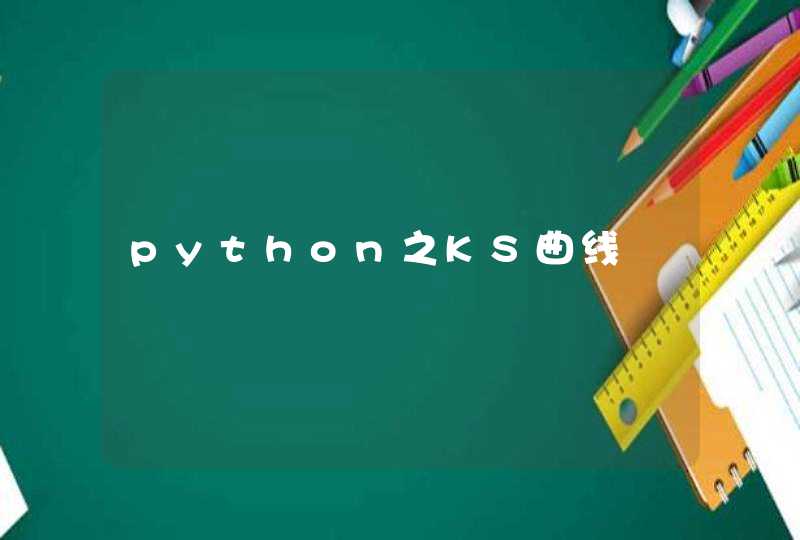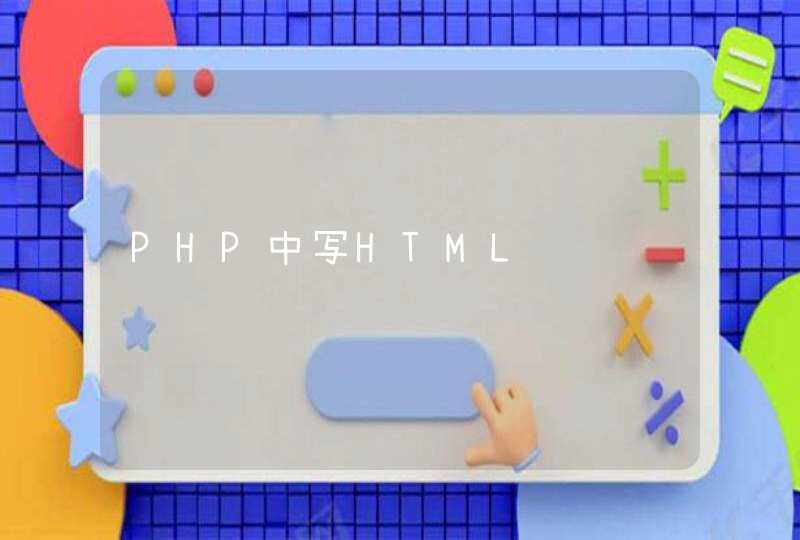步骤1、蓝牙耳机连接电脑,首先确认电脑的蓝牙开启,蓝牙灯正常,并开启蓝牙耳机的开关。点击系统右下角蓝牙图标,选择“添加设备”
步骤2、选择要添加的蓝牙耳机
步骤3、系统会提示正在与蓝牙适配器连接
步骤4、然后提示成功添加
步骤5、点击“开始”-“设备和打印机”,就可以看到添加的蓝牙耳机了
步骤6、在蓝牙耳机上点击右键,选择“属性”,在弹出的窗口中选择“服务”
步骤7、可以看到此时耳机的选项并未打勾,这样就无法使用蓝牙耳机听音乐了,一定要勾选,勾选后系统会提示安装驱动,驱动安装成功后,在系统右下角找到喇叭图标点击右键-“播放设备”,就可以看到蓝牙音频选项了
步骤8、可以看到此时的默认播放设备是内置的扬声器,必须把蓝牙音频作为默认播放设备,才能使用蓝牙耳机听音乐
全部设置完成后,蓝牙耳机连接电脑成功了,就可以使用蓝牙耳机听电脑播放的音乐了。
方法如下:
操作设备:戴尔笔记本电脑
操作系统:win10
操作程序:计算机
1、在电脑桌面,右键单击计算机,选中属性进入,如下图所示。
2、电脑属性界面点击控制面板主页,如下图所示。
3、控制面板界面点击硬件与声音,如下图所示。
4、点击设备和打印机界面的添加设备,如下图所示。
5、打开你的蓝牙耳机,进入配对模式,电脑会自动搜索到耳机,选中耳机,点击下一步,如下图所示。
6、点击是开始自动配对,如下图所示。
7、电脑开始自动安装驱动程序,如下图所示。
8、进入设备列表就可以看到你的蓝牙耳机设备了,如下图所示。